Scelte rapide da tastiera per i suggerimenti tasti di scelta
Quando si preme ALT, sulla barra multifunzione vengono visualizzati suggerimenti lettera o tasto di scelta per schede o pulsanti di accesso rapido.
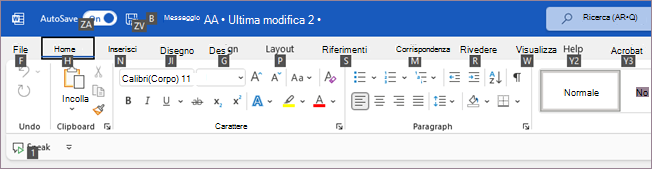
Le scelte rapide da tastiera in questa tabella possono essere usate per attivare le schede della barra multifunzione. A seconda della scheda selezionata, potrebbero essere visualizzati altri suggerimenti tasto di scelta.
|
Operazione da eseguire |
Premere |
|---|---|
|
Aprire la pagina File. |
ALT+F |
|
Aprire la scheda Home. |
ALT+H |
|
Aprire la scheda Inserisci. |
ALT+C |
|
Aprire la scheda Progettazione. |
ALT+G |
|
Aprire la scheda Layout. |
ALT+L |
|
Aprire la scheda Riferimenti. |
ALT+Z |
|
Aprire la scheda Lettere. |
ALT+M |
|
Aprire la scheda Revisione. |
ALT+R |
|
Aprire la scheda Visualizza. |
ALT+N |
|
Aprire la casella Sviluppo. |
ALT+B |
|
Aprire la finestra della Guida. |
ALT+Y2 o F1 e quindi immettere il termine di ricerca. |
|
Aprire la casella Dimmi. |
ALT+Q e quindi immettere il termine di ricerca |
Usa il tasto TAB per spostarti tra le opzioni di menu in alcune schede, premi BARRA SPAZIATRICE o INVIO per selezionare.
Modificare lo stato attivo della tastiera senza usare il mouse
La tabella seguente illustra alcuni modi di spostare lo stato attivo senza usare il mouse.
|
Per |
Premere |
|---|---|
|
Selezionare la scheda attiva e visualizzare i tasti di scelta. |
ALT o F10. Premere nuovamente uno di questi tasti per tornare al file di Office e disattivare i tasti di scelta. |
|
Passare a un'altra scheda. |
ALT o F10 per selezionare la scheda attiva e quindi freccia SINISTRA o freccia DESTRA. |
|
Passare a un altro gruppo nella scheda attiva. |
ALT o F10 per selezionare la scheda attiva e quindi CTRL+freccia DESTRA o freccia SINISTRA per spostarsi tra i gruppi. |
|
Ridurre a icona (comprimere) o ripristinare la barra multifunzione. |
CTRL+F1 |
|
Visualizzare il menu di scelta rapida della voce selezionata. |
MAIUSC+F10 |
|
Spostare lo stato attivo per selezionare la scheda attiva, il documento Word, il riquadro attività o la barra di stato. |
F6 |
|
Spostare lo stato attivo su ogni comando della barra multifunzione, in avanti o all'indietro. |
ALT o F10, quindi TAB o MAIUSC+TAB |
|
Spostarsi rispettivamente verso il basso, verso l'alto, a sinistra o a destra tra gli elementi della barra multifunzione. |
Freccia GIÙ, freccia SU, freccia SINISTRA o freccia DESTRA |
|
Passare al comando o al controllo selezionato sulla barra multifunzione. |
BARRA SPAZIATRICE o INVIO |
|
Aprire il menu o la raccolta selezionata sulla barra multifunzione. |
BARRA SPAZIATRICE o INVIO |
|
Passare a un comando o un'opzione sulla barra multifunzione per modificarla. |
INVIO |
|
Terminare la modifica del valore di un comando o un'opzione della barra multifunzione e riportare lo stato attivo sul file di Office. |
INVIO |
|
Visualizzare la Guida per il comando o il controllo selezionato sulla barra multifunzione. Se non è disponibile alcun articolo della Guida, è possibile cercare informazioni della Guida. |
F1 |
Salvare o rinominare il documento
Usare i suggerimenti tasto di scelta seguenti per salvare o rinominare il documento.
|
Operazione da eseguire |
Premere |
|---|---|
|
Attivare o disattivare il salvataggio automatico |
ALT+ZA |
|
Salvare il documento. |
ALT+ZV |
|
Aprire la finestra di dialogo per rinominare il documento o salvarlo in un'altra posizione. |
ALT+B |










